MODX - crearea paginii de blog, IT-șef
În această lecție, vom crea pagina principală a blogului, precum și a face cunoștință cu bucăți și fragmente de sistem MODX Revolution.
Crearea de fișiere styles.css
Înainte de a crea conținutul paginii principale va crea un fișier CSS, care va fi folosit pentru a seta stiluri de elemente ale paginii web.
De exemplu: creați un styles.css fișier gol. care se află într-un active director / bootstrap / css /.
Folosind fragmente de cod în pagina de web
Pentru a adăuga o componentă dinamică la pagina web a blogului, vom folosi următoarele fragmente de cod:
Marcarea pagina principală de blog
Acasă blog-ul va consta din:
- antetul site-ului (bucată "chunk.header"),
- meniul de navigare (bucată "chunk.navbar"),
- unitate cuprinzând conținutul principal (lățimea blocului - col-md-8),
- perciuni (unitate lățime - col-md-4),
- subsolul paginii (bucată "chunk.footer").
În plus față de aceste bucăți pentru o anumită pagină web a crea o altă bucată (chunk.header), care vor fi utilizate pentru a afișa conținutul elementului
. .Crearea de bucăți în MODX Revoluția
Bucățile CMS MODX Revoluția de a crea un text static, care include titlul, antetul și subsolul paginilor web ale site-ului pot folosi bucati de (bucăți).
Umflatul „chunk.head“
Umflatul „chunk.head“ va fi folosit pentru a stoca codul HTML al antetul paginii
.Procesul de creare a unei bucată:
- Pentru a crea o bucată nevoie pentru a deschide fila „Componente“ și faceți clic pe butonul „New Umflatul“;
- În formularul trebuie să introduceți un (HTML) Umflatul numele și codul:
Când scrieți o bucată, am folosit următoarele etichete MODX Revolution:
Umflatul „chunk.header“
Umflatul „chunk.head“ va fi folosit pentru antetul paginii web magazinului.
cod CSS (styles.css):
Umflatul „chunk.navbar“
Umflatul „chunk.navbar“ va fi folosit pentru a genera un meniu dinamic într-o pagină web, folosind un fragment pdoMenu.
Umflatul „chunk.footer“
Umflatul „chunk.footer“ va fi folosit pentru a afișa pagini Web subsol.
Bucăți pe care le folosim pentru a afișa pagina de web
Demonstrarea paginii principale pe blog
Crearea unei pagini web va arăta cu ajutorul a 2 capturi de ecran.
Captură de ecran în partea de sus a site-ului
Captură de ecran în partea de jos a site-ului
cu modelul dat seama. Made pentru imagini image_nevs emisiunilor TV au imagini de intrare. ieșire implicit -prin (doar a încercat să precizeze text și imagine). Secțiunea de configurare cu biletele scrise includeTVs = # 96, 1 # 96;. Șablonul cu încheierea articolului scris
img itemprop = «imagine» class = src «rotunjirilor img centru-bloc» = "/ # 91; # 91; * image_nevs # 93; # 93;" alt = "" title = ""
Ei bine făcut!
astfel # 91; # 91; * image_nevs # 93; # 93; puteți obține doar o valoare de câmp din resursa curentă. Dacă utilizați pleyskhoder, cineva pe care trebuie să instaleze (de exemplu, fragmentul).
Dacă utilizați pdoTools. TV este selectat după cum urmează:
Bucată pe care îl utilizați televizorul pentru proiectarea resursei pot fi recuperate # 91; # 91; + tv.image_nevs # 93; # 93; .
Ca o concluzie la televizor (imagine), utilizați textul.
Buna ziua!
Ne pare rău pentru stăruința - nu pot rezolva această problemă cu meniul.
Acasă - nu container! (Clasa «drop-down» nu substituit - nici un transport) - toate așa cum ar trebui
Declaratie - nu container! (Clasa «drop-down» nu substituit - nici un transport) - toate așa cum ar trebui
Aceasta este, la primul nivel, toate funcționează așa cum ar trebui, iar a doua problema cu cărucioarele, totul a fost bine. Nu înțeleg în cazul în care eroarea este.
În cazul în care este foarte dificil de a corecta, vă rugăm să scrie, cum să pună în aplicare un meniu similar cu ajutorul SmartMenus Bootstrap Adon (Navbar).
Mulțumesc.
Bună, Alex.
Poate ai stocate în memoria cache apel Wayfinder și nu actualizează site-ul cache.
Încercați să goliți memoria cache site-ul, sau sunați la Wayfinder nu keshirovannnym. pentru că Am transporturile apar doar în locurile potrivite.
Despre meniul SmartMenus Bootstrap Adon (Navbar) ...
Dacă doriți să deschideți elementele de pe clic, apoi adăugați showOnClick fișierul parametru jquery.smartmenus.js: true.
Made pentru sfat în meniul din trei Wayfinder, adevărul a trebuit să adăugați o bucată tpl.wayfinder.innerRow # 91; # 91; + wf.isfolder: este = # 96, 1 # 96 ;: apoi = # 96; class = «drop-down-comutare» date de comutare = «vertical» # 96; # 93; # 93; în caz contrar, se deschide al treilea nivel. Este adevărat că a fost o problemă, transportul a apărut la toate punctele din meniul drop-down, chiar și pentru cei care nu au moștenitori. Spune-mi cum să fac ca transportul au fost doar elemente de meniu cu moștenitori?
Multe mulțumiri pentru tine pentru ajutor.
Am schimbat în tpl.wayfinder.innerRow pe linia ta - toate lucrările.
Ai cel mai probabil tip de resursă nu este setat ca o secțiune.
Bine ai venit!
Prompt cum să pună în aplicare folosind pdomenu trei și meniul de nivel superior (utilizați Vootstrap2 stiluri B3 drop-down-submeniu nu este prezent), cu un cod similar.
Este foarte necesar ...
Vă mulțumim!
Bună, Alex!
componenta PdoMenu nu este posibil să se tragă, pentru că acesta conține un singur parametru (tplParentRow) folosind valoarea pe care le înfășoară descendenți. Ie Nu puteți cere pentru prima drop-down lista un model și un altul pentru al doilea.
Bună, Alex.
În cazul în care cauza Wayfinder din cache, nu va fi nici frâne. pentru că în pagina rezultată va fi inserat doar finit (stocate în memoria cache) bloc HTML-cod și nici o cerere nu va fi executat.
Alexander, mulțumesc pentru lecții și notele la acestea, ca o lecție fără feedback-ul - nu este o lecție. Te rog spune-mi cu ajutorul căruia se poate pune în aplicare un meniu cu diferite sub-clase, folosind Wayfinder-bine, sau poate o soluție completă? Ea îmi spune că așa cum este posibil în combinație cu pdoMenu pdoField să-l pună în aplicare, dar nu a explicat. mulțumesc
La Wayfinder:
Umflatul tpl.wayfinder.row:
Umflatul tpl.wayfinder.innerRow:
Bună ziua, Timothy.
Ceva ce mult prea inteligent de jumătate în cauză.
În prezent, rezolvat la nivelul CSS. Trebuie să adăugați următoarea regulă la stilurile CSS:
Strano a făcut totul cum este descris și niciodată nu a făcut o greșeală și nu a primit un astfel de rezultat nu este vă place
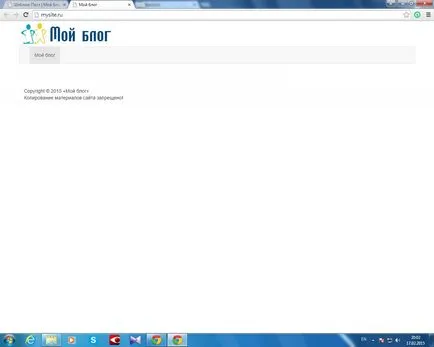
Am făcut tot așa cum ați spus un blog va apărea pe bara de navigare principal și nu au apărut pe blog-ul și blog-ul dvs. și de ce te harta?
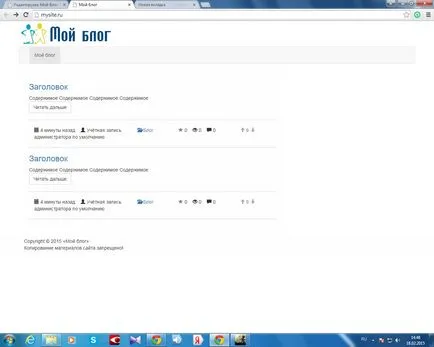
pentru că Fragment PdoMenu (generare meniu) este cauzată de cache, atunci probabil că nu ați actualizat site-ul cache.
În meniul principal, selectați Manage -> site-ul de actualizare (Goliți memoria cache a site-ului).
La o întrebare legată de continuarea lecțiilor pot răspunde afirmativ. lecții de continuare pe crearea unui blog este planificat, dar datele exacte nu poate fi numit.
Anya, din păcate, nu va avea oaspeții vot, deoarece ei nu au un identificator (ID), iar acest lucru poate duce la contoare falsificating.
vă mulțumesc. Sa întâmplat. Doar nu era clar că codul paginii pentru a fi inserat în conținutul resursei.
De asemenea, doresc să vă spun pe site-ul nu sunt huskies de lucru
Lucrați numai pentru utilizatorii înregistrați. Și totuși, pentru înregistrările lor nu pot fi puse câini husky.
de ce nu a mers ... o pagină goală. Acolo, ca și șabloanele sunt încărcate?
În această lecție, am făcut doar pagina de start, și ar trebui să fie afișate numai. Paginile care conțin postările se vor face în următoarea lecție, se va utiliza template-uri, ca aceste pagini pot fi o mulțime.
Pentru șablonul paginii principale pentru a face - este o chestiune de gust, deoarece această pagină este doar unul. În această lecție vom pune conținutul care va fi afișat pe pagina principală în „conținutul resursei.“ Șablonul pentru pagina de start, în acest caz, trebuie să selectați (gol).
Cine vrea să creeze un șablon, puteți face următoarele: a crea un șablon și pune conținutul pe care le-am creat în „resursa de conținut“ în codul șablonului. Și apoi link-șablon la pagina principală a „blog-ul meu“.
De asemenea, în configurația sub „Site-ul“ Verificarea sistemului pe care este instalat corect pagina de start:
Găsiți online
Pentru a activa navigare suplimentară pe listă, mutați comutatorul situat în panoul de antet „ON“.